Maison >Tutoriel logiciel >Logiciel de bureau >Comment verrouiller la table WPS par zone_Steps pour verrouiller la table Excel par zone
Comment verrouiller la table WPS par zone_Steps pour verrouiller la table Excel par zone
- WBOYWBOYWBOYWBOYWBOYWBOYWBOYWBOYWBOYWBOYWBOYWBOYWBavant
- 2024-04-24 11:37:271364parcourir
Vous souhaitez verrouiller et protéger une zone spécifique de la table pour éviter de modifier accidentellement des données ? Les tables WPS Office et Excel offrent des fonctions de verrouillage de partition, vous permettant de protéger facilement les tables dans les partitions. Dans cet article, l'éditeur PHP Zimo vous présente les étapes détaillées pour verrouiller les tables par région Que vous utilisiez WPS Office ou Excel, vous pouvez facilement réaliser l'opération selon le guide de cet article.
Ouvrez un document Excel, sélectionnez toutes les cellules, puis maintenez la touche [Ctrl] enfoncée pour annuler les cellules qui doivent être verrouillées :
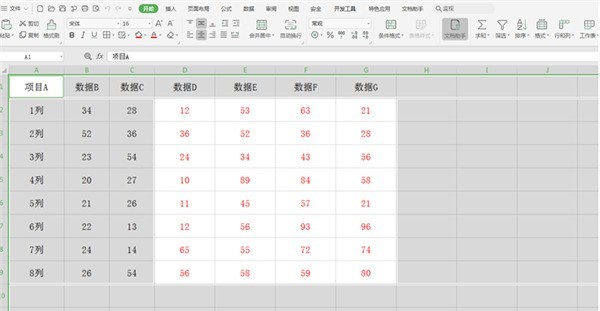
Nous sélectionnons [Réviser] dans la barre d'outils et sélectionnons [Autoriser les utilisateurs] dans le menu déroulant Modifier la zone], la boîte de dialogue correspondante apparaît :
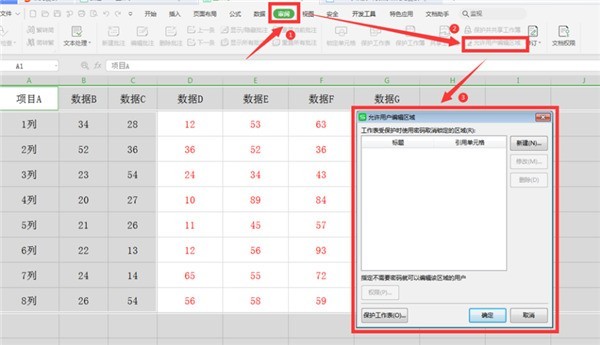
Dans la boîte de dialogue contextuelle, sélectionnez [Nouveau] :
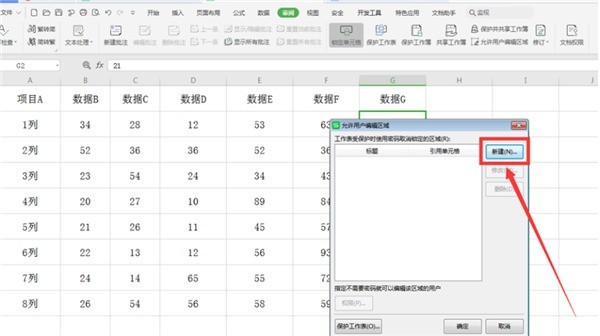
Dans la fenêtre contextuelle [Nouvelle zone], consultez le champ de saisie ci-dessous [Cellule de référence] Il y a déjà du contenu, gardons-le inchangé et cliquez sur OK :
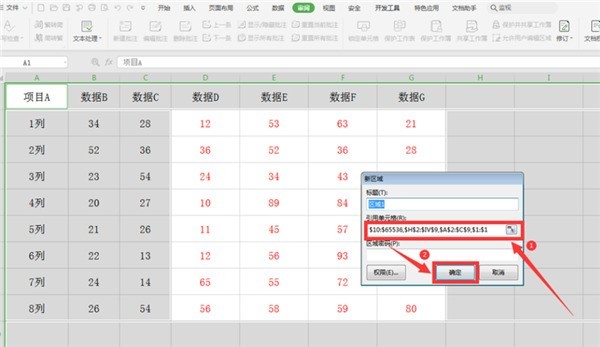
Revenez à la boîte de dialogue et continuez à sélectionner [Protéger la feuille de calcul] :
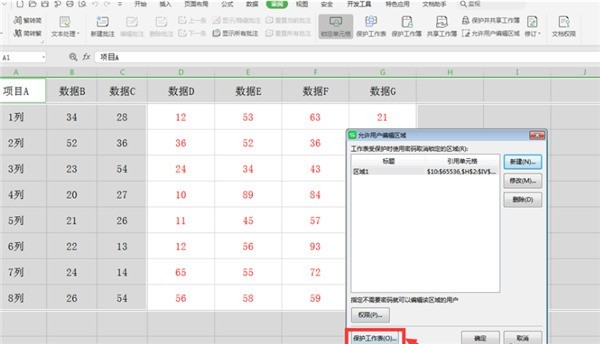
Dans la boîte de dialogue contextuelle [Protéger la feuille de calcul] , sélectionnez [Sélectionné] Verrouiller les cellules] et [Sélectionner les cellules déverrouillées], et entrez le mot de passe deux fois, cliquez sur OK :
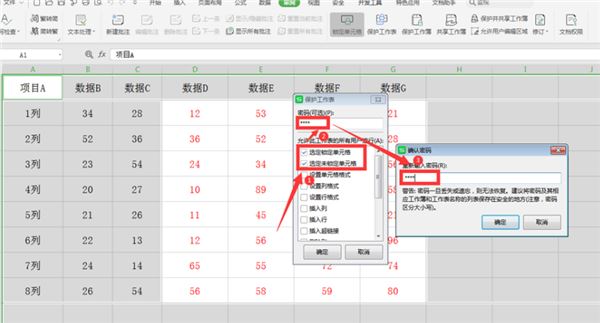
À ce moment, nous cliquons sur les cellules en dehors de la zone de police rouge, et nous pouvons toujours éditer :
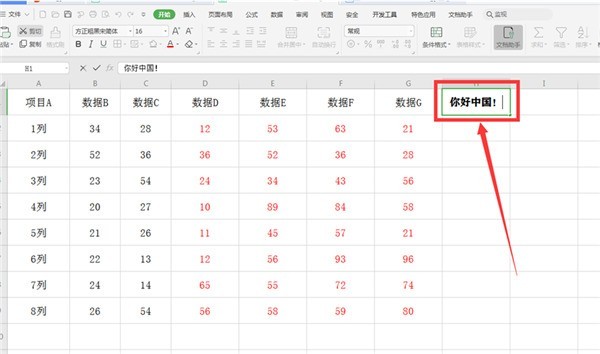
Et cliquez sur la cellule de la zone rouge, la boîte de dialogue verrouillée apparaîtra :
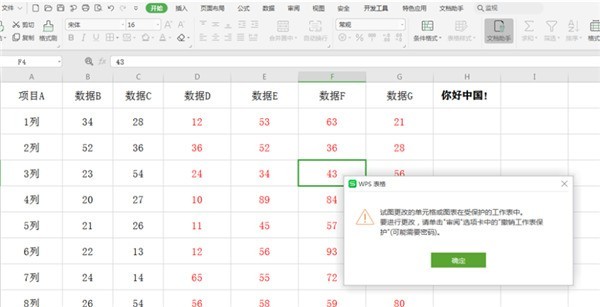
Ce qui précède est le contenu détaillé de. pour plus d'informations, suivez d'autres articles connexes sur le site Web de PHP en chinois!

